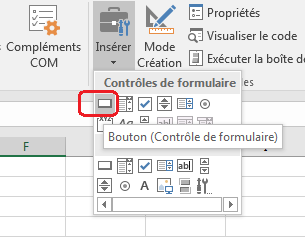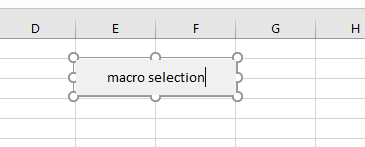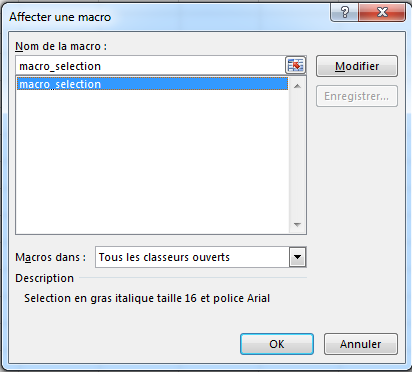Créer une macro dans Microsoft Excel
Créer une macro dans Microsoft excel
-
Objectif
-

Être capable d’utiliser des macros pour réaliser des tâches répétitives.
-
Avant de commencer
- Pour automatiser des tâches répétitives, vous pouvez enregistrer rapidement une macro dans Microsoft Office Excel.Créer une macro Microsoft excel
-
Créer une macro Microsoft Excel
- Qu’est-ce qu’une macro Excel et à quoi ça sert ?
- Une macro est une technique sur Excel permettant de refaire certaines actions automatiquement. Exemple :On a quelques lignes qui ne sont pas adjacents on veut les copier en colonnes
- Dans ce cas-là, on a 4 actions qui sont faites successivement à la main. On passe donc du temps sur chaque opération et doivent être refaites à chaque besoin.
-
Activer les macros sur Excel 2013 :
- Pour créer ses premières macros, il va tout d’abord falloir activer la fonction macro !
- Pour cela, rendez-vous dans l’onglet Fichier.
- Puis cliquer sur Options
- La fenêtre suivante sera affichée
- Attention, selon votre version d’Excel, les noms et l’organisation peut un peu changer.
- Dans tous les cas,il faut que vous cherchez une option liée au ruban.
- Écrire des macros.
- Exécuter des macros enregistrées précédemment.
- Utiliser des commandes XML.
- Utiliser des contrôles ActiveX.
- Créer des applications à utiliser avec les programmes Microsoft Office.
- Utiliser des contrôles de formulaires dans Microsoft Excel.
- Utiliser une feuille ShapeSheet dans Microsoft Visio.
- Créer des formes et des gabarits dans Microsoft Visio.
- Une fois que vous affichez l’onglet, ce dernier reste visible à moins de désactiver la case à cocher ou de réinstaller un programme Microsoft Office.
- Il va maintenant falloir cocher l’option « Développeur » dans la colonne de droite. En général elle se trouve en fin de liste.
- Validez, vous avez maintenant un onglet Développeur sur Excel !
-
Comment créer ses premières macros simplement et rapidement ?
- Le concept est : Excel enregistre vos actions pendant l’intervalle que vous lui donnez, la macro consistera à recréer ses opérations.
- Pour se faire, rendez-vous dans votre nouvel onglet Développeur, puis :
- Cliquer surEnregistrer une macro,
- Ou Cliquer sur l’onglet Affichage puis choisir Enregistrer une macro
- 2.Choisissez un nom pour votre macro (pas d’espace), puis éventuellement associez-y un raccourci et un descriptif.
- Faîtes vos opérations.
- Excel n’enregistre pas le temps entre les actions !
- Veillez à ne pas faire d’erreur, puis annulez, etc…
- Arrêter l’enregistrement de votre macro.
- Maintenant on va exécuter notre macro
- 5.Sélectionner une plage de cellule puis cliquer sur Exécuter
- Cliquer simultanément sur les touches ctrl et p de votre clavier.
- 1.Dans l’onglet Développeur, cliquer sur insérer.
- Choisir le type d’objet, dans notre cas plutôt un bouton.
- Dessiner les dimensions de votre bouton.
- Associer votre macro à votre bouton.
- Modifier le texte de votre bouton.Si vous n’arrivez pas à le sélectionner sans cliquer sur le bouton, faîtes un Ctrl + clic sur le bouton.
- Désormais, dès que vous cliquez sur votre bouton, votre macro se lance !
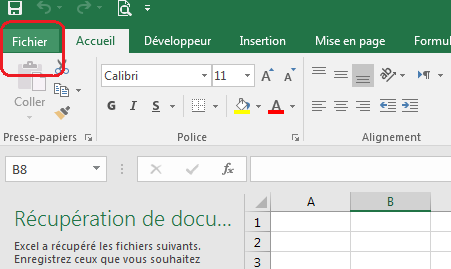
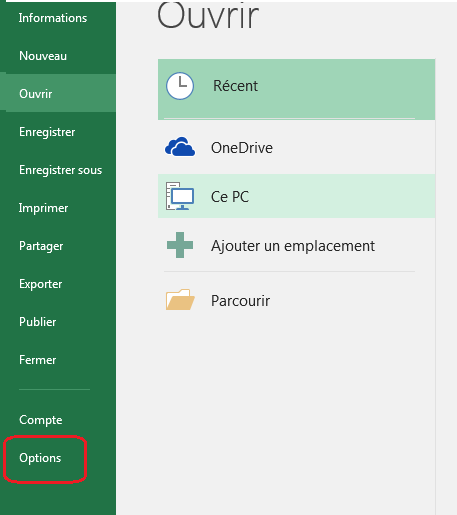
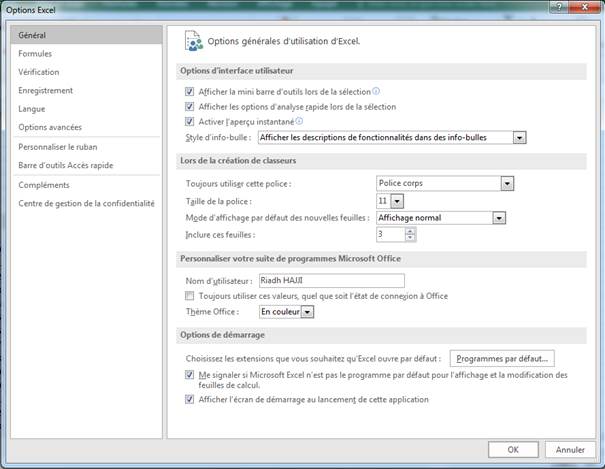
Remarque :
Cliquer sur la section « Personnaliser le ruban »
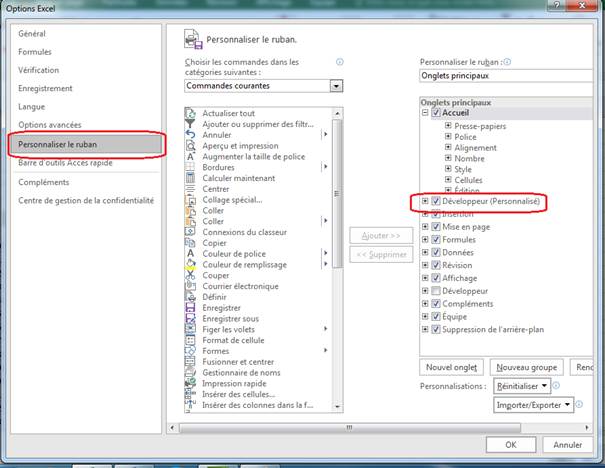
L’onglet Développeur ne s’affiche pas par défaut, mais vous pouvez l’ajouter au Ruban quand vous voulez pour exécuter ou utiliser l’une des opérations suivantes :
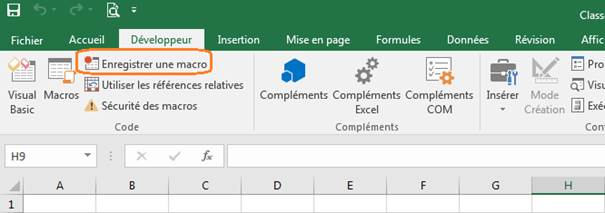

Remarque :
1 ère méthode :
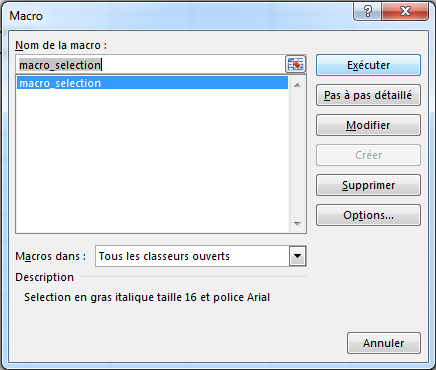
2 ème méthode :
3 ème méthode :